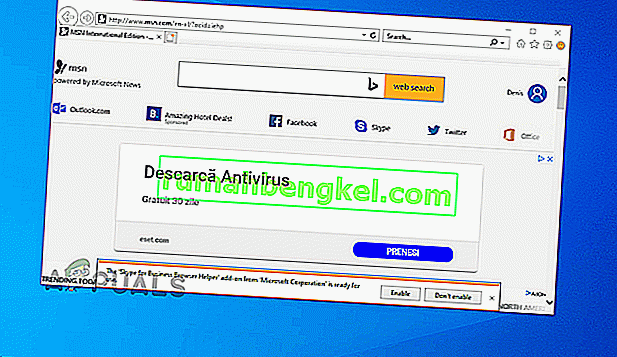「長時間実行されるスクリプトに起因する応答なし」のユーザー試みが最も影響を受けたユーザーのInternet Explorer 11を使用して、ウェブサイト上でスクロールしたときにエラーが表示され、問題が断続的であり、唯一のいくつかの異なるWebアドレスで発生します。

「長時間実行されているスクリプトが原因で応答しない」エラーの原因は何ですか?
- Generic IE Glitch – 結局のところ、この問題は、Internet Explorerがスクリプトを実行する機能を阻害する可能性のある遺伝的グリッチが原因である可能性があります。この場合、Windowsインターネットトラブルシューティングツールを実行し、推奨される修正を適用することで問題を修正できます。
- スクリプトのデバッグが有効になっている –この問題は、ブラウザーがスクリプトをデバッグし、検出したすべてのスクリプトエラーの通知を表示するように構成されている場合に発生する可能性があります。このシナリオが該当する場合は、インターネットの詳細設定にアクセスし、スクリプトのデバッグとスクリプトのエラー通知を無効にすることで問題を解決できます。
- サードパーティのセキュリティ干渉 –影響を受ける複数のユーザーによって確認されているため、この問題は、過保護なAVによって引き起こされるある種のサードパーティの干渉によっても発生する可能性があります。この場合、サードパーティスイートをアンインストールすることで問題を解決できます。
方法1:Windowsインターネットトラブルシューティングツールを実行する
場合は「長時間実行されるスクリプトによる応答なし」エラーが遺伝グリッチによって引き起こされている、あなたは、単にWindowsインターネットに関するトラブルシューティングを実行することにより、簡単にそれを修正することができるはずです。このユーティリティは、Internet Explorerのバージョンの問題を自動的に検出し、問題がすでにMicrosoftによって文書化されている場合は自動的に修復します。
「長時間実行スクリプトのために応答しない」エラーを修復するために、Windowsインターネットトラブルシューティングツールを実行するクイックガイドを次に示します。
- このリンク(こちら)にアクセスして、Windowsインターネットトラブルシューティングツールをダウンロードしてください。
- ユーティリティが正常にダウンロードされたら、.diagcabファイルをダブルクリックして、インターネットのトラブルシューティングツールを開きます。
- 最初の画面で、[詳細設定]をクリックして開始し、[ 修復を自動的に適用]に関連付けられたボックスをオンにします。
- これが完了したら、[ 次へ ]をクリックして次のメニューに進みます。
- スキャンが完了して修正が適用されるまで待ちます。場合によっては、この修正を適用するをクリックして手順を完了する必要があります。
- コンピュータを再起動し、問題が解決したかどうかを確認します。

同じ問題が引き続き発生する場合は、下の次の方法に進みます。
方法2:スクリプトのデバッグを無効にする
「長時間実行されているスクリプトが原因で応答しない」エラーに悩まされていた影響を受けるユーザーの大多数は、インターネットオプションメニューからいくつかの微調整を行うことで問題を解決できたと報告しています。
結局のところ、Internet Explorerの[詳細設定]にアクセスしてスクリプトのデバッグを無効にし、ブラウザーがすべてのスクリプトエラーに関する通知を表示しないようにすることで、問題を完全に回避できます。
この操作は、Windows 7、Windows 8.1、およびWindows 10で成功することが確認されています。
以下は、[詳細設定]メニューを使用してスクリプトのデバッグを無効にし、ブラウザにスクリプトエラーに関する通知が表示されないようにする方法のクイックガイドです。
- Internet Explorer 11を開き、歯車アイコン(画面の右上隅)をクリックします。
- 新しく表示された設定メニューから、[ インターネットオプション ]をクリックします。
- [ インターネットオプション ]メニューが表示されたら、上部の水平メニューから[ 詳細設定 ]タブを選択します。
- まず、[設定]セクションに移動し、[ 閲覧]までスクロールします。次に、スクリプトのデバッグを無効にする(Internet Explorer)に関連付けられたボックスをオンにします。次に、下を見て、[ すべてのスクリプトエラーに関する通知を表示する]チェックボックスをオフにします。
- [ 適用]をクリックして変更を保存し、Internet Explorer 11ブラウザを再起動します。
- 以前に問題を引き起こしていたアクションを繰り返し、問題が解決されたかどうかを確認します。
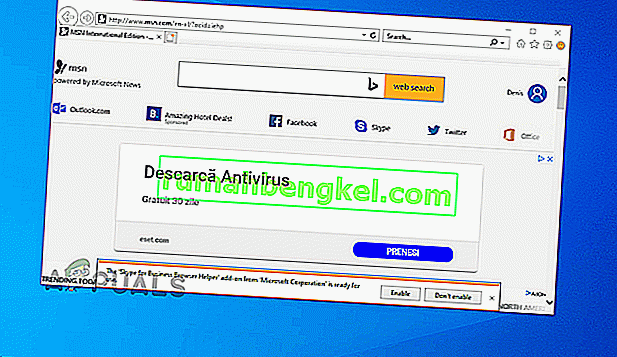
同じ問題が引き続き発生する場合、または別のアプローチを探している場合は、下の次の潜在的な修正に移動してください。
方法3:サードパーティのセキュリティスイートをアンインストールする
影響を受ける複数の異なるユーザーから報告されているように、この問題はInternet Explorer 11が特定のスクリプトを実行するのを妨げる可能性のある過保護のウイルス対策スイートが原因である可能性が非常に高いです。McAfee SecurityとBitDefenderは通常、この動作を引き起こしたと報告されています。
あなたが遭遇している場合「による長時間実行されるスクリプトに応答していない」のエラー、あなたのサードパーティのアンチウイルスは、この動作を引き起こしていると思われる、あなたはリアルタイム保護を無効にすることによって、またはサードパーティのセキュリティをアンインストールすることによってそれをどちらか修正することができますスイート全体。
軽いアプローチを探している場合は、まず、リアルタイム保護を無効にすることで問題が解決するかどうかを確認します。これは、ほとんどのAVスイートのタスクバーメニューから実行できます。ただし、実際の手順は、使用しているセキュリティプログラムによって異なります。

これが機能せず、同じ「長時間実行スクリプトが原因で応答しない」エラーが引き続き発生する場合は、セキュリティスイート全体をアンインストールして、問題の原因がサードパーティではないことを確認する必要がありますスイート。
これを行うには、この記事(こちら)に従ってください。また、同じ動作を引き起こす可能性のあるすべての残りのファイルを取り除く方法も示します。